2345浏览器手机版开启程序化广告屏蔽功能的方法
2024-06-11 09:01作者:91下载站
很多小伙伴在使用2345浏览器的过程中经常会看到各种新闻弹框,有的小伙伴不想要在2345浏览器中看到越来越多新闻,但又不知道该在哪里关闭个性化广告,其实在2345浏览器中,我们需要进入高级设置页面,然后在该页面中找到“程序化广告设置”,点击打开该设置,最后再点击打开“程序化广告屏蔽”选项,就能关闭2345浏览器中的个性化广告推荐了。有的小伙伴可能不清楚具体的操作方法,接下来小编就来和大家分享一下2345浏览器手机版开启程序化广告屏蔽功能的方法。
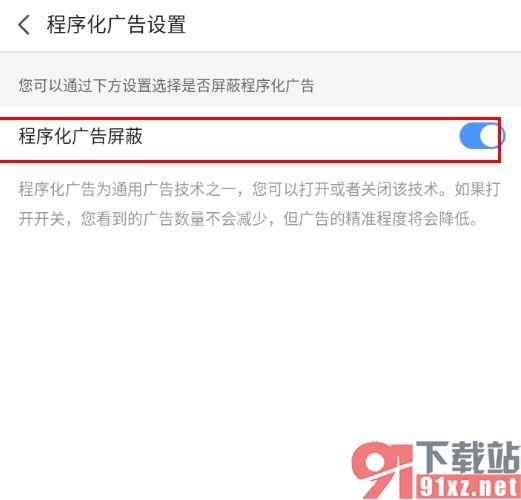
方法步骤
1、第一步,我们先点击打开手机上的2345浏览器,然后在浏览器页面中先点击打开“我的”选项
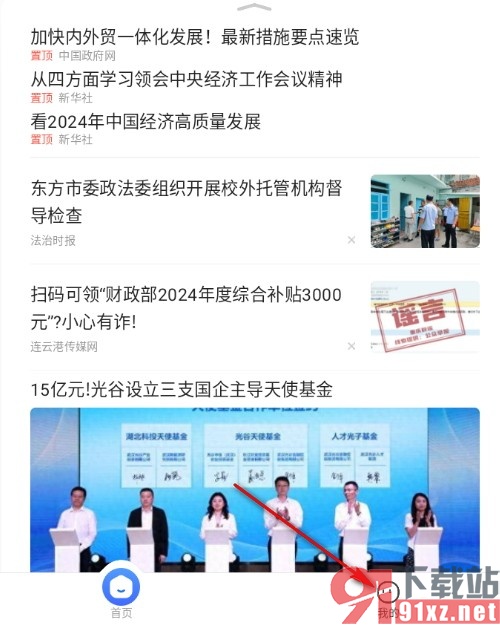
2、第二步,打开“我的”选项之后,我们再在“我的”列表中找到“设置”图标,点击打开该图标
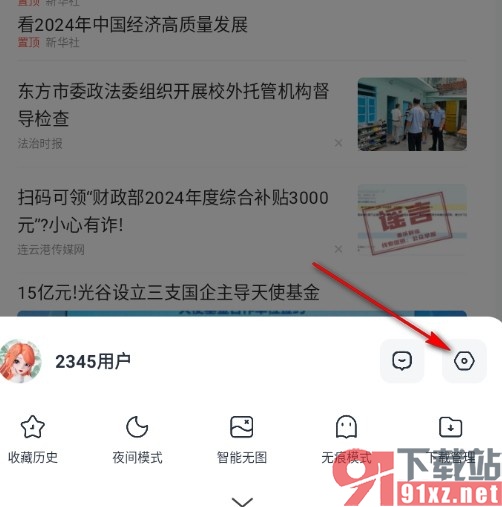
3、第三步,打开“设置”图标之后,我们再在设置页面中找到“高级设置”选项,点击打开该选项
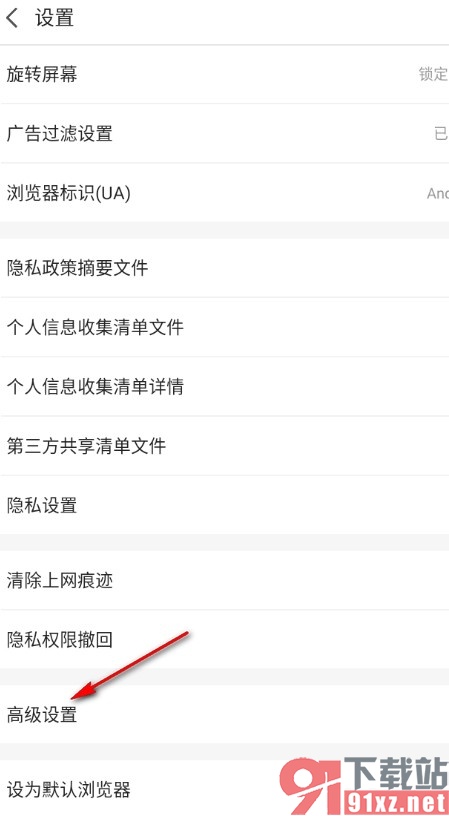
4、第四步,进入高级设置页面之后,我们再在该页面中找到“程序化广告设置”选项,点击打开该选项
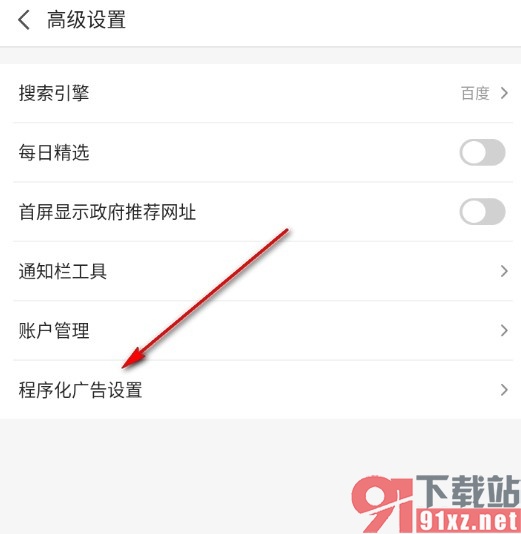
5、第五步,最后在“程序化广告设置”页面中,我们点击打开“程序化广告屏蔽”的开关按钮即可
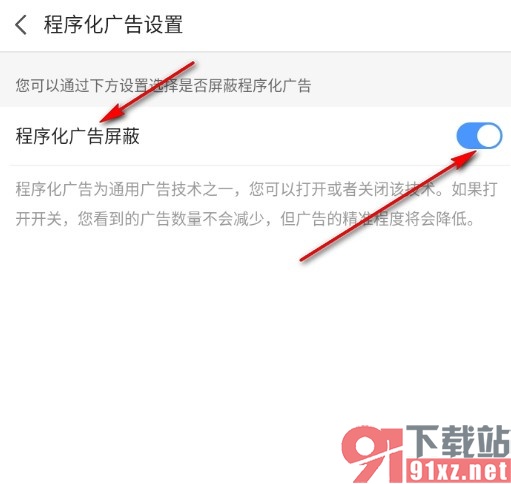
以上就是小编整理总结出的关于2345浏览器手机版开启程序化广告屏蔽功能的方法,我们在2345浏览器中如果不希望浏览器收集自己的喜好用来推荐广告,可以选择使用上述方法开启“程序化广告屏蔽”功能,感兴趣的小伙伴快去试试吧。
